Windows 7 home premium es un sistema operativo lanzado por Microsoft, esta es una de las primeras versiones de la serie Windows 7, por lo cual se puede inferir que para los estándares actuales es un SO obsoleto en comparación a sus nuevas versiones como lo es Windows 10.Las ventajas que nos trae actualizar nuestro sistema operativo en el equipo que usamos nos pueden ser muy útiles, por lo que es muy recomendable que actualicemos cuanto antes, en este artículo te enseñaremos a actualizar tu Windows 7 Home Premium a Windows 10 en sencillos pasos, ¡Acompañanos!

Actualizar Windows 7 Home Premium a Windows 10
En los primeros días del lanzamiento de Windows 10 se comunicó que sólo podrían actualizar gratuitamente durante el primer año los usuarios que tuvieran licencias legales de Windows 7 u 8.1, pero rápidamente se empezó a saber que existía otra manera de conseguir una copia original y ejecutarla, para ello debemos inscribirnos en el programa Windows Insider, es decir, ser un probador de las actualizaciones de Windows 10 en desarrollo. De esta manera, podías tener la versión más avanzada de Windows a cambio de enviar informes de funcionamiento a la empresa. (Ver artículo: actualizar Windows 10 desde Windows 8)
Ahora bien, si quieres actualizar desde tu windows 7 home premium a windows 10, debemos tener en cuenta ciertos requisitos fundamentales para hacerlo:
Requisitos para poder actualizar a Windows 10 desde Windows 7 Home Premium.
Esta actualización novedosa sólo funciona si tienes Windows 7 o Windows 8.1. Esto significa que, entre otras cosas, que tu licencia de activación de cualquiera de estos dos sistemas te sera muy útil para que actives Windows 10.
- El equipo tiene que poseer integrado un procesador que corra al menos a 1 GHz (no especifican marca o modelo).
- La memoria RAM debe tener al menos 1 Gb de potencia para la versión de 32 bits, y de al menos 2 Gb para la versión de 64 bits.
- El equipo debe tener un espacio libre de no menos de 16 Gb para la versión de 32 bits, y 20 Gb para la versión de 64 bits.
- Por ultimo el motor gráfico debe permitir una resolución de al menos 800 x 600 pixeles, con capacidad para DirectX 9, con el controlador WDDM 1.0.
Si tu equipo cumple con estas especificaciones ten por seguro que podrás actualizar a Windows 10 sin ningún tipo de inconveniente, ahora, es importante realizar una copia de seguridad para no perder los archivos, esto lo haremos de la siguiente manera:
Como realizar copias de seguridad de archivos importantes antes de actualizar a Windows 10
Este paso es importante para evitar la pérdida de datos, debemos realizar una copia de seguridad de la información importantes para salvaguardarlos de ser borrados, si quieres realizar una copia de seguridad de todos los datos de tu computador, la mejor alternativa es que realices una copia de seguridad completa del equipo.
Para terminar este paso rápida y efectivamente, les recomendamos el uso de un programa de respaldo gratuito y potente que nos asista, te recomendaremos usar EaseUS el cual es de fácil instalación.
- Inicia el programa haciendo clic en Copia de seguridad de disco/partición.
- Luego debes seleccionar los archivos de los que desea realizar una copia de seguridad.
- Despues de realizar este ultimo paso, selecciona la opción de Destino para seleccionar la ubicación de almacenamiento de la copia de seguridad, como disco duro local, disco duro externo, red, etc.
- Selecciona la opción de Continuar para crear la copia de seguridad del disco y la partición.
Luego de esto nuestros archivos estarán seguros, por lo cual ahora procederemos a comenzar la actualización de Windows 7 Home Premium a Windows 10, sigue estos pasos pata lograrlo:
Pasos para actualizar windows 7 home premium a windows 10
https://www.youtube.com/watch?v=Vb5Rt-S-A5k
- Lo primero que debemos hacer es descargar la herramienta de creación de Windows 10 media desde la pagina oficial de Microsoft.
- El paso siguiente es el de conectar una unidad USB con al menos 4 GB de espacio libre.
- Luego de que hayas ingresado en la página de descarga de Windows 10 de Microsoft debes hacer clic en el botón Descargar herramienta ahora y guarde la Media Creation Tool en su escritorio.
- El paso siguiente es hacer doble clic en el archivo MediaCrationTool.exe. Debes Leer todos los términos de la licencia y pulsar sobre la opción Aceptar.
- El paso a seguir es seleccionar la opción Crear el medio de instalación para otro PC. Haz clic en Siguiente.
- Debes desmarcar la opción Usar las opciones recomendadas para este equipo para luego seleccionar tu idioma, edición y la arquitectura, que puede ser de 64 bits o de 32bits. Haz clic en Siguiente.
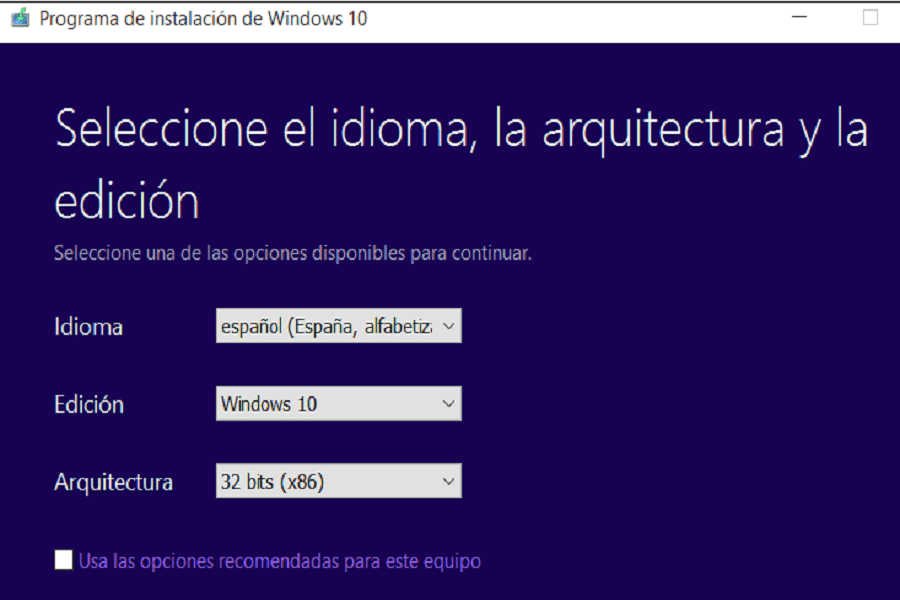
- Luego debes seleccionar la opción de unidad flash USB. Haz clic en Siguiente.
- Selecciona la unidad extraíble de la lista que este disponible y haz clic en Siguiente.
- Una vez finalizado el proceso anterior de creación del medios de instalación, cierra la Herramienta de creación de medios.
- Luego de esto debes Reiniciar el ordenador y arrancar desde el medio de instalación ( pulsa F2 cuando reinicia > selecciona boot > boot from USB).
- Por ultimo instala el Windows 10 de, seleccionando “Personalizar instalación” y sobrescribiendo su versión actual de Windows 7 home premium.
- Finalizado todos los anteriores pasos, el sistema operativo te pedirá que insertes la clave del producto la cual viene con la licencia.
Después de llegar al escritorio, Windows 10 se registrará automáticamente con Microsoft y se activará de manera automática. Ahora estarás usando la versión de Windows 10 en tu computadora, sin la necesidad de formatear el computador y perder información en el proceso, al hacerlo de la forma tradicional existe el enorme riesgo de borrar archivos de vital importancia. (Ver artículo: actualizar windows 10 a 64 bits)
Ahora ya sabes como actualizar Windows 7 home premium al mas versátil Windows 10 en simples pasos, de esta manera tendrás completamente optimizado tu computador, esperamos que esta información te haya servido de ayuda ¡Gracias por leernos!

